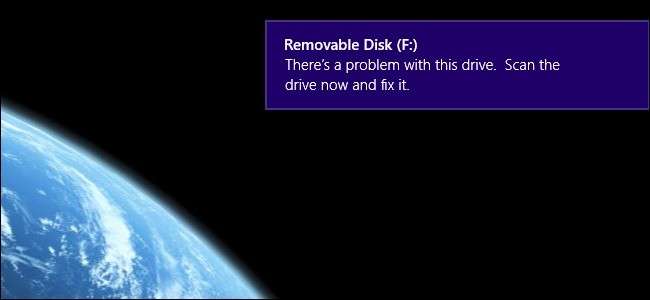
É uma visão comum para muitos usuários do Windows: você coloca a unidade flash ou o cartão de memória da câmera e o Windows insiste que há algum problema que precisa ser consertado. Algo realmente precisa de conserto? Você está arriscando alguma coisa ao ignorar a incômoda tarefa de verificar e consertar a unidade? Continue lendo enquanto explicamos o que a mensagem significa, se você deve dar atenção a ela e como evitar que ela volte.
Pergunte como fazer o Geek,
Quando tiro o cartão SD da câmera e ligo ao computador, aparece uma pequena caixa que diz “Há um problema com esta unidade. Digitalize a unidade agora e corrija-a. ” Não cliquei na caixa pop-up e depois de alguns segundos o cartão SD abriu automaticamente no Windows Explorer e minhas fotos estavam lá como eu esperava. Copiei as fotos, retirei o cartão SD, coloquei-o de volta na câmera e, na próxima vez que precisei copiar os arquivos, aconteceu exatamente a mesma coisa. A mensagem de erro deve estar lá por um motivo, mas meus arquivos sempre parecem bons. Qual é o problema? Meu cartão SD ficará danificado ou meus arquivos perdidos se eu não verificar e consertar a unidade? o que exatamente isto faz?
Atenciosamente,
Ignorando Pop-Up
Embora a aparência do aviso tenha mudado um pouco, o Windows vem emitindo esses avisos há muito tempo. No Windows 8, ele irá avisá-lo, como você viu, “Há um problema com esta unidade. Digitalize a unidade agora e corrija-a. ” De volta ao Windows 7 e Windows Vista, ele pergunta “Deseja verificar e corrigir o disco removível [ letra da unidade ]?”
RELACIONADOS: Você realmente precisa remover unidades flash USB com segurança?
O aviso em si é um pouco enigmático, no entanto, pois é um problema para vários problemas. O motivo mais comum do Windows solicitar que você execute a verificação e correção é porque a mídia removível em questão não foi desmontada e removida corretamente do Windows na última vez em que foi usada. Você sabe que a maioria de nós simplesmente desconecta os cartões SD e drives USB quando terminar? Isso é não é bom para seus dados e isso deixa o Windows mal-humorado. Quando você conecta a unidade de volta, o Windows sabe que você não a ejetou corretamente da última vez (porque o sinalizador do sistema de arquivos que indica a desmontagem adequada não foi definido) e grita com você. O outro motivo pelo qual você recebe o aviso é porque há corrupção ou danos ao sistema de arquivos na unidade removível. A propósito, isso não é algo exclusivo do Windows; é uma má prática pular a desmontagem de mídia removível ao usar outros sistemas operacionais também.
Então o que você deveria fazer? Definitivamente, você deve seguir o prompt e verificar sua mídia removível. Quando você clica no prompt para fazê-lo, o Windows inicia o aplicativo CHDSK em segundo plano e verifica o disco. Esta é a mesma ferramenta que o Windows implanta quando trava e, na próxima inicialização, solicita que você verifique o disco do sistema operacional. Para obter mais informações sobre o CHDSK, incluindo como usá-lo manualmente no prompt de comando, confira nosso guia aqui .
Esta é a aparência quando você executa em mídia removível:
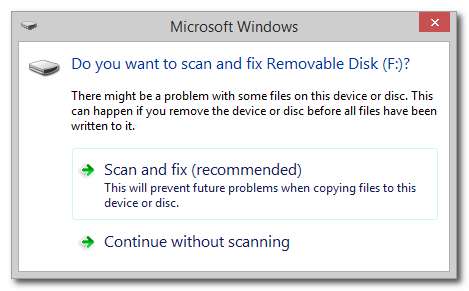
A janela de diálogo acima é o que os usuários do Windows 7 veem imediatamente e o que os usuários do Windows 8 veem após clicarem na janela pop-up Metro UI (vista na imagem principal deste artigo). Selecione “Verificar e corrigir (recomendado)”.
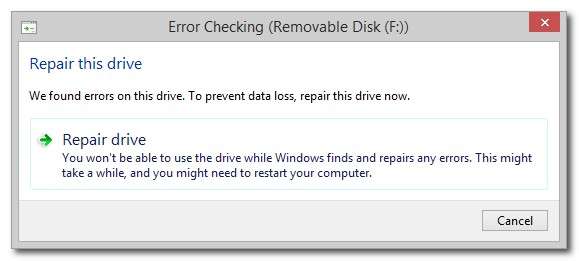
Como mencionamos anteriormente, o Windows é um pouco enigmático. Normalmente, o erro que ele encontra é simplesmente que a unidade não foi ejetada corretamente e não é nada catastrófico. Clique em “Reparar unidade”.
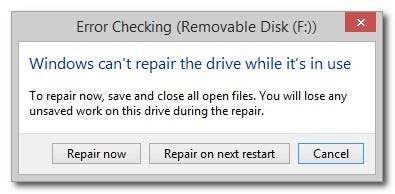
Obviamente, você não deseja executar o reparo em sua mídia removível se estiver ativamente copiando ou gravando arquivos, ou se estiver executando um aplicativo portátil fora da unidade. Definitivamente, você não precisa usar a opção “Reparar na próxima reinicialização”. Apenas certifique-se de não estar usando ativamente o disco removível e clique em “Reparar agora”.
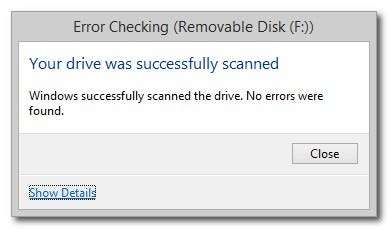
Embora pareça um tanto contraditório com a caixa que acabamos de ver, o que a caixa de diálogo aqui realmente significa é que, além de não ejetar com segurança a mídia removível, não houve erros graves. Se você for notificado de que houve erros, clique na caixa “Mostrar detalhes” para verificar o log de eventos a fim de ver exatamente quais erros ocorreram.
Agora, se você fizer isso e, em seguida, virar imediatamente de volta para desconectar sua unidade flash ou cartão SD sem ejetá-lo com segurança, o mesmo prompt "Há um problema com esta unidade" aparecerá na próxima vez que você conectar o dispositivo ao computador. Para evitar esse aborrecimento (e para desenvolver um bom hábito que protegerá seus dados e hardware), clique com o botão direito no ícone do dispositivo USB na bandeja do sistema do Windows e selecione o dispositivo removível que deseja ejetar:
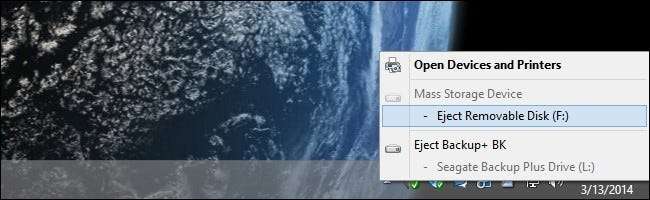
O Windows ficará feliz com você. Seus dados ficarão felizes porque toda a atividade de leitura / gravação será encerrada normalmente. Você ficará feliz porque o Windows vai parar de incomodá-lo. É uma situação vencedora para todos.
Tem uma questão técnica urgente? Envie-nos um e-mail para [email protected] e faremos o nosso melhor para responder.






